Importació de materials: diferència entre les revisions
De Campus Virtual URV - Ajuda
Cap resum de modificació |
Cap resum de modificació |
||
| Línia 3: | Línia 3: | ||
<br> | <br> | ||
Per importar materials i recursos d'una aula virtual a una altra tens l'opció "importa". Aquesta es troba al menú horitzontal visible sota el nom de l'aula virtual, desplegant l'opció "més". <br> | Per importar materials i recursos d'una aula virtual a una altra tens l'opció "'''importa'''". Gràcies a la importació pots aprofitar els materials existents a altres aules de cursos acadèmics anteriors o del mateix curs. <br> | ||
Aquesta opció es troba al menú horitzontal visible sota el nom de l'aula virtual, '''desplegant l'opció "més"'''. <br> | |||
[[Fitxer:Importa 01.png|alt=Menú horitzontal mostrant l'opció d'importar]] | [[Fitxer:Importa 01.png|alt=Menú horitzontal mostrant l'opció d'importar]] | ||
<br> | |||
{| class="wikitable" | |||
|- | |||
|style="padding: 25px; border-style: solid; border-width: 1px; border-color:#cccccc;"| | |||
'''Recomanacions:''' | |||
* Quan importis materials i recursos, sobretot si reutilitzes materials d'un curs per un altre, tens l'opció de poder actualitzar totes les dates de disponibilitat i venciment dels diversos elements des d'una mateixa pantalla. Trobaràs més informació a la pàgina "[[Actualitzar totes les dates de l’aula virtual]]". | |||
* És molt important que actualitzis els continguts cada any, revisar els enllaços i ajustar les activitats perquè els alumnes no puguin reaprofitar les activitats d'un curs a un altre. | |||
|} | |||
<br> | <br> | ||
'''Tenimt l'opció de poder actualitzar totes les dates de les activitats al nou calendari, des d'una mateixa pantalla.''' Veuràs els passos a la segona part del següent vídeo. | '''Tenimt l'opció de poder actualitzar totes les dates de les activitats al nou calendari, des d'una mateixa pantalla.''' Veuràs els passos a la segona part del següent vídeo. | ||
Revisió del 10:40, 17 jul 2023
NO ACTUALITZAT A M4.1
Per importar materials i recursos d'una aula virtual a una altra tens l'opció "importa". Gràcies a la importació pots aprofitar els materials existents a altres aules de cursos acadèmics anteriors o del mateix curs.
Aquesta opció es troba al menú horitzontal visible sota el nom de l'aula virtual, desplegant l'opció "més".
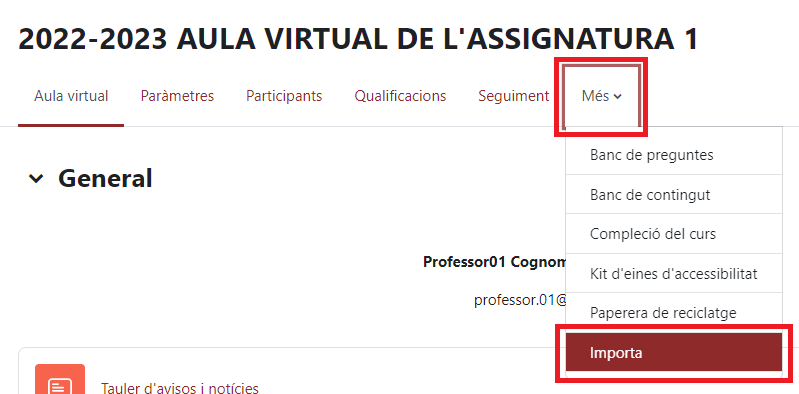
|
Recomanacions:
|
Tenimt l'opció de poder actualitzar totes les dates de les activitats al nou calendari, des d'una mateixa pantalla. Veuràs els passos a la segona part del següent vídeo.
Com fer la importació?
Per a poder importar el Pla de Treball d'un espai a un altre s'han de complir tres requisits:
1.- Que el codi de l'assignatura vinculat al Pla de Treball de l'espai origen existeix a l'espai destí.
2.- Que teniu marcada la opció "Inclou pla de treball" al seleccionar el que voleu importar.
3.- Que el Bloc de Pla de treball estigui a l'espai. Les aules d'assignatures de Grau tenen per defecte el Bloc. Compte que a les aules dels Màster els bloc no està activat per defecte i se l'ha d'afegir abans de fer la importació.
